Khả năng truy cập rất hữu ích trên iPhone với màn hình tuyệt vời. Nhưng nó cũng gây phiền nhiễu. Tôi luôn vô tình kích hoạt tín hiệu vô tình thay đổi ứng dụng trên iPhone mới. Và tôi chắc chắn rằng không chỉ tôi.

Mệt mỏi vì đá bạn từ không thể đọc được và đá bạn ra hoặc đóng nếu bạn có một bàn tay đủ lớn để làm cho tín hiệu vô dụng lúc đầu.
Chúng ta hãy xem làm thế nào. Nhưng ngoài ra, tôi muốn xem lại các cảnh báo và tính năng gây phiền nhiễu khác mà bạn có thể tùy chỉnh hoặc loại bỏ để có trải nghiệm iPhone tốt hơn.
Tắt trợ năng trên iPhone
Tùy chọn tắt khả năng truy cập được tìm thấy trong cài đặt Trợ năng trên iPhone của bạn. Trong iOS 12 trở về trước, bạn cần truy cập Cài đặt iPhone> Chung> Trợ năng để truy cập cài đặt này. Nhưng Apple Nó đã thay đổi một chút với iOS 13 trở lên. Dưới đây là các bước để tắt tín hiệu Khả năng đọc trên iPhone của bạn.
Sân khấu 1: Mở ứng dụng Cài đặt trên iPhone của bạn. Sau đó cuộn xuống và chạm vào Trợ năng.

Bươc 2: Nhấn vào Touch trong phần Vật lý và Động cơ.

Sân khấu 3: Tắt công tắc bên cạnh Trợ năng.

Và đó là nó. Khả năng truy cập trên iPhone hiện đã bị vô hiệu hóa. Cuối cùng, bạn có thể chuyển đổi giữa các ứng dụng bạn muốn mà không cần kéo toàn bộ màn hình trong suốt quá trình!
Nếu bạn muốn bật tín hiệu sau, hãy chuyển đến cùng một vị trí trong Cài đặt iPhone> Trợ năng> Chạm và sau đó bật công tắc bên cạnh Trợ năng.
Chuyển động và tính năng
IPhone cũng có nhiều cử chỉ và các tính năng khác có thể khiến nhiều bạn mất tập trung. Dưới đây không phải là một danh sách đầy đủ, nhưng đây là một số trong những điều khó chịu nhất mà tôi đã tìm thấy.
Chạm xúc giác
Cảm ứng 3D không được ưa thích trên iPhone. Bây giờ có Tactile Touch thay thế. Tuy nhiên, nếu bạn nhận thấy rằng Haptic Touch đang kích hoạt quá nhanh khi nhấn lâu vào một mục, bạn thực sự có thể làm chậm nó.
Chuyển đến Cài đặt iPhone> Trợ năng> Chạm> Chạm vào Chạm. Đặt thời gian nhấn thành chậm.

Bạn có thể kiểm tra xem khung thời gian chậm hơn có hiệu quả với bạn hay không bằng cách áp dụng các chuyển động trong ảnh trong phần Kiểm tra thời gian cảm ứng trên cùng một màn hình.
Lắc để hoàn tác
Hộp bật lên Shake to Undo, giống như khả năng truy cập, khá đơn giản. Nếu bạn hầu như không sử dụng tính năng này, hãy tắt nó đi.
Nhấn Cài đặt iPhone> Trợ năng>. Cuộn xuống và sau đó tắt công tắc bên cạnh Lắc để tạo.

Dấu: Thay vì sử dụng Shake to Undo, hãy vuốt bằng ba ngón tay bên trái màn hình để hoàn tác các thay đổi trong văn bản.
Tác dụng của phong trào
IPhone có đầy đủ các cử chỉ sang trọng. Chúng giúp mọi thứ trông ổn khi chuyển đổi giữa các ứng dụng hoặc khi trình chuyển đổi ứng dụng được hiển thị.
Nhưng sau một thời gian, hiệu ứng của phong trào này đã cũ và anh ta làm nhiều cử chỉ hơi run rẩy.
Tại sao bạn không cắt và đuổi theo? Khi cử chỉ này bị vô hiệu hóa, tôi thấy iPhone (và iPad) của mình nhanh hơn.
Chuyển đến Cài đặt iPhone> Trợ năng> Cử chỉ. Xoay núm bên cạnh Giảm chuyển động.

Ngoài ra, bạn có thể giảm các hiệu ứng chuyển động khi di chuyển qua lại giữa các màn hình trong ứng dụng – kích hoạt nút bên cạnh Giảm độ linh hoạt chéo.
Trung tâm điều khiển
Trung tâm điều khiển cung cấp quyền truy cập vào một số điều khiển hữu ích. Nhưng nó có thể được truy cập từ bất cứ đâu, bao gồm cả màn hình Khóa. Điều này không chỉ khiến mọi thứ vô tình xảy ra mà còn có thể gây ra sự cố với bảo mật của iPhone của bạn.
Để tắt quyền truy cập Trung tâm điều khiển trên màn hình khóa, hãy đi tới Cài đặt iPhone> Face ID / Touch ID và Passcode. Chuyển đến Cho phép truy cập khi bị khóa, sau đó tắt công tắc bên cạnh Trung tâm điều khiển.
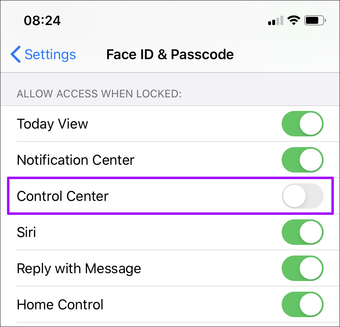
Bạn chỉ có thể giới hạn Trung tâm điều khiển trên màn hình chính – đi tới Cài đặt iPhone> Trung tâm điều khiển, sau đó tắt công tắc bên cạnh Truy cập trong ứng dụng.
Phản hồi xúc giác
IPhone cung cấp phản hồi xúc giác khi bạn tương tác với một số thành phần UI (chẳng hạn như bộ chọn ngày cuộn) với sự cho phép của Taptic Machine tích hợp.
Tuy nhiên, khi tôi muốn đặt lời nhắc định kỳ trong Google Rung, tôi sẽ trải qua rung động này, ví dụ: tôi tốt hơn.
Chuyển đến Cài đặt iPhone> Âm thanh và Chạm. Cuộn xuống và sau đó tắt công tắc bên cạnh Hệ thống Haptic.

Nó sẽ tắt những rung động khó chịu mãi mãi.
Kế tiếp: Có phải iPhone của bạn đã vô tình xóa ứng dụng mà không có sự cho phép của bạn? Đây là những gì bạn có thể làm để ngăn chặn nó.
